Innehållsförteckning
Om ditt system inte längre går att starta upp på grund av en virusattack eller av någon annan anledning (t.ex. efter att du ändrat SATA-kontrollerläge i BIOS eller moderkortet) måste du använda en offline-registereditor för att göra lämpliga ändringar i Windows-registret så att du kan starta upp Windows normalt. Den här artikeln innehåller detaljerade instruktioner om hur du laddar och redigerar Windows-registret utan att starta upp tillWindows (Windows-system som inte kan startas).
Hur man ändrar Windows-registret OFFLINE
För att ändra registret offline behöver du en OFFLINE registereditor. För den här uppgiften föredrar jag att använda två offline registereditorer. En av dem finns i Windows Recovery Environment på en Windows 7- eller Windows Vista-installationsdvd och den andra finns på Hirens start-cd. Så låt oss börja.
- Metod 1: Ändra registret offline med hjälp av Windows installations-DVDMetod 2: Ändra registret offline med hjälp av Hirens BOOTCD.
Metod 1: Ändra registret OFFLINE med hjälp av Windows installations-DVD.
1. Placera Windows installations-DVD:n i CD/DVD-enheten och starta upp datorn från Windows installations-DVD:n.
Meddelande: För att kunna starta upp från DVD:n måste du ställa in CD/DVD-enheten som den första uppstartsenheten i BIOS-inställningarna. För att göra det:
- Slå på datorn och tryck på " DEL " eller " F1 " eller " F2 " eller " F10 " för att komma in i BIOS (CMOS).
(Hur du kommer in i BIOS-inställningarna beror på datortillverkaren). I BIOS-menyn hittar du " Beställning av stövlar ".
(Den här inställningen finns vanligtvis i " Avancerade BIOS-funktioner "). På " Beställning av stövlar ", ställ in CD/DVDRW-enheten som den den första uppstartsenheten. Spara och avsluta från BIOS-inställningarna.
2. På den första skärmen trycker du på Nästa .

3. På nästa skärm väljer du " Reparera din dator ".
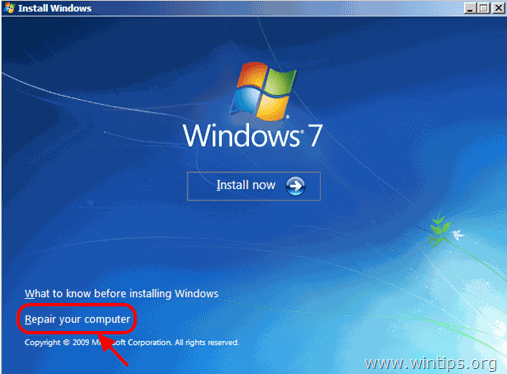
4. På Alternativ för systemåterställning (1:a skärmen) Klicka på Nästa.
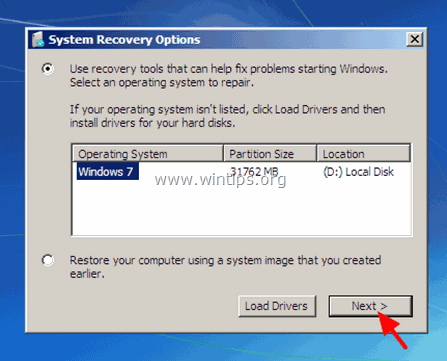
5. På Välj ett återställningsverktyg väljer du Kommandotolken .
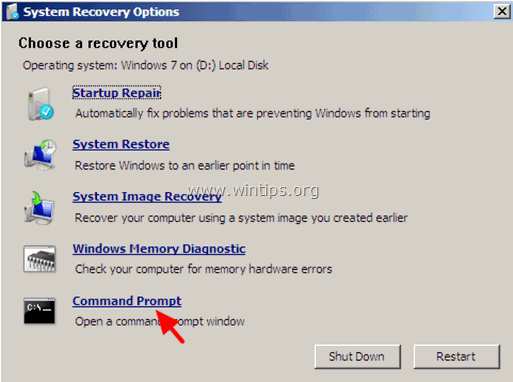
6. I kommandofönstret skriver du " regedit " (utan citationstecken) och tryck på Gå in på .

I Registereditorn:
7. Markera den HKEY_LOCAL_MACHINE nyckel.
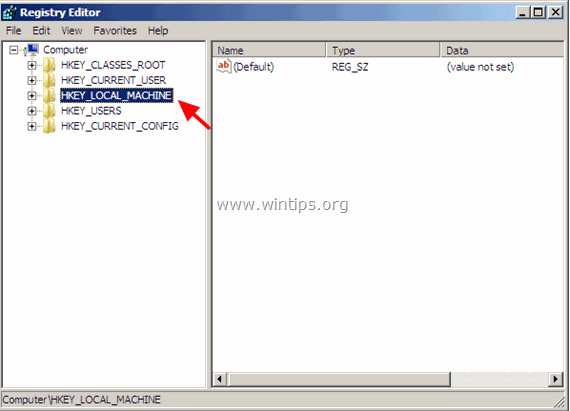
8. Från Fil menyn, välj Ladda Hive för att läsa in den offline-registreringsfil som du behöver.
HKEY_LOCAL_MACHINE \SAM > %windir%\system32\config\SAM
HKEY_LOCAL_MACHINE \SYSTEM > %windir%/system32/config/system
[HKEY_LOCAL_MACHINE \SOFTWARE > %windir%/system32/config/software
HKEY_USERS \.Default] > %windir%/system32/config/default
HKEY_CURRENT_USER > %userprofile%/ntuser.dat
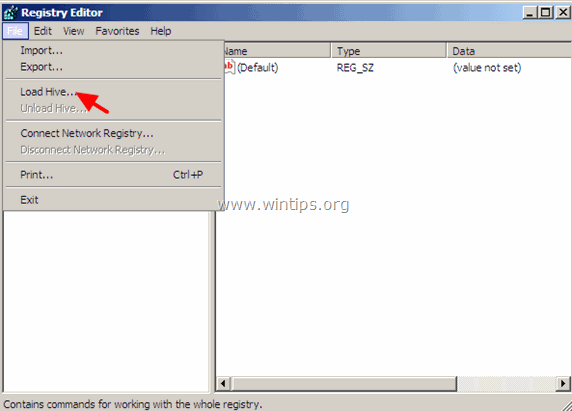
Om du t.ex. vill ändra registerdatabasen SYSTEM, navigera till disken där Windows installerades (vanligen på disk "C:") och öppna system Filen hittades i "%". Windir%\system32\config " (t.ex. " C:Windows\system32\config\system")
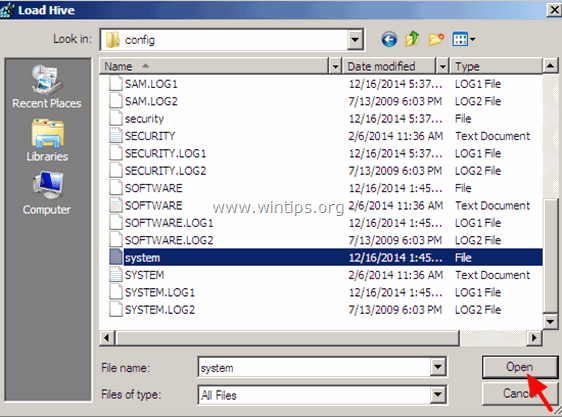
9. Skriv sedan ett nyckelnamn för offlineregistreringsdatabasen (t.ex. " Offline ") och tryck på OK .
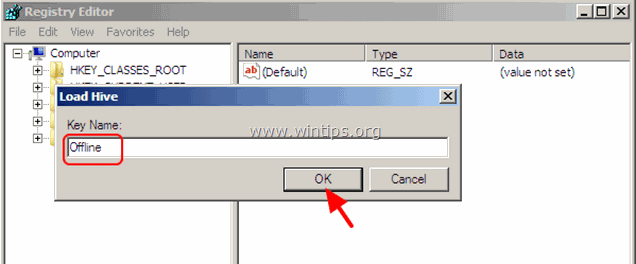
10. Nu under HKEY_LOCAL_MACHINE så bör du få en ny tangent som heter efter det namn du skrev tidigare (t.ex. ' Offline" i det här exemplet).
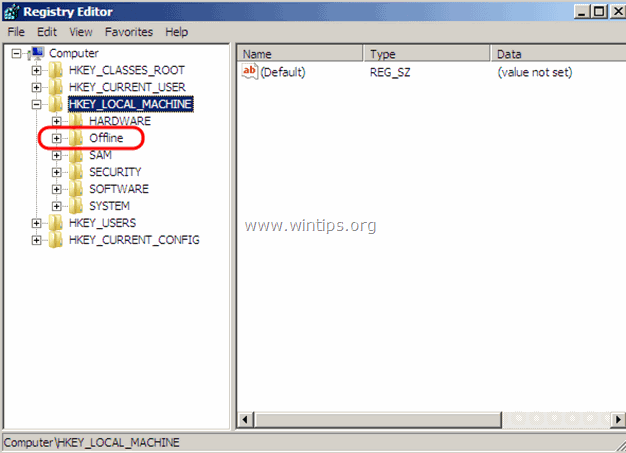
11. Gör nu alla ändringar du vill under denna nyckel. När du är klar med ändringarna markerar du den nyckel som du skapade tidigare (t.ex. " Offline "och på menyn Arkiv väljer du Avlasta kupa för att skriva tillbaka de ändringar som du gjort i offlineregistret.
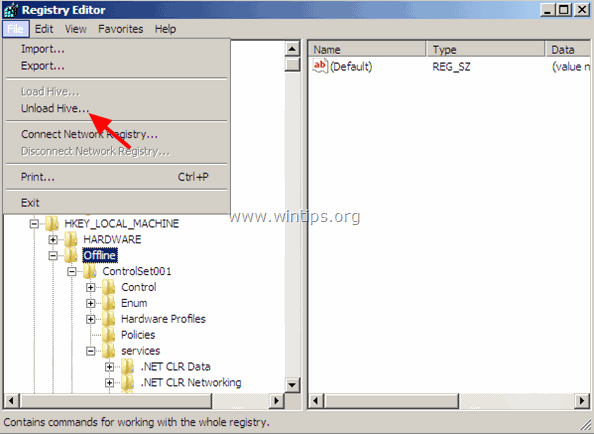
12. Stäng registereditorn, kommandotolken och Starta om dator.
13. R Ta bort Windows installations-dvd:n från cd/dvd-enheten och låt Windows starta normalt.
Metod 2: Ändra registret OFFLINE med Hirens BOOTCD. Steg 1. Ladda ner Hirens BootCD.
1. Ladda ner Hirens BootCD till din dator.*
Hirens BootCDs officiella nedladdningssida: http://www.hirensbootcd.org/download/
Rulla ner sidan och klicka på " Hirens.BootCD.15.2.zip " )
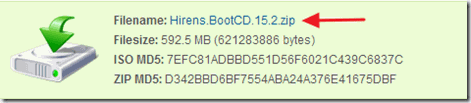
2. När nedladdningen är klar, högerklicka på på " Hirens.BootCD.15.2.zip " för att extrahera den.
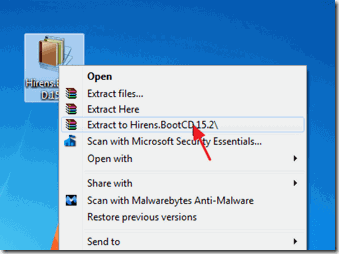
Steg 2: Bränn Hirens BootCD till en optisk disk. Observera: Om du inte har någon CD/DVD-enhet på din dator (t.ex. om du har en netbook) kan du följa den här guiden: Hur du lägger Hirens BootCD på ett USB-minne.
1. I " Hirens.BootCD.15.2 ", leta upp skivan "Hiren's.BootCD.15.2.ISO" och bränn den till en CD.
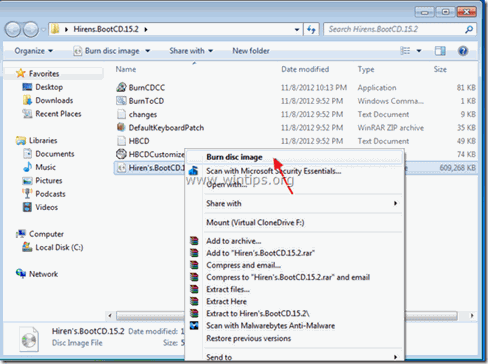
Steg 3: Starta upp med Hirens.BootCD.
1. Kontrollera först att din DVD/CDROM-enhet är vald som första uppstartsenhet i BIOS (CMOS) Setup. För att göra det:
- Slå på datorn och tryck på " DEL " eller " F1 " eller " F2 " eller " F10 " för att komma in i BIOS (CMOS).
(Hur du kommer in i BIOS-inställningarna beror på datortillverkaren). I BIOS-menyn hittar du " Beställning av stövlar ".
(Den här inställningen finns vanligtvis i " Avancerade BIOS-funktioner "). På " Beställning av stövlar ", ställer du in CD-ROM köra som den första start-enheten. Spara och avsluta från BIOS-inställningarna.
2. Lägg Hirens Boot CD i den infekterade datorns CD/DVD-enhet för att starta upp från den.
3. När " Hirens BootCD " visas på skärmen, använd tangentbordets piltangenter för att markera " Mini Windows Xp" och tryck sedan på " ENTER "
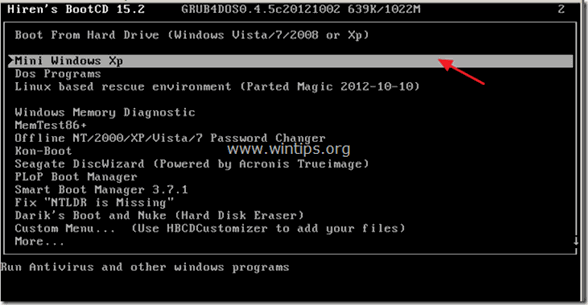
Steg 4. Ändra fjärrregistret.
1. Från " Mini Windows XP " skrivbord, dubbelklicka på på HBCD-menyn ikon.
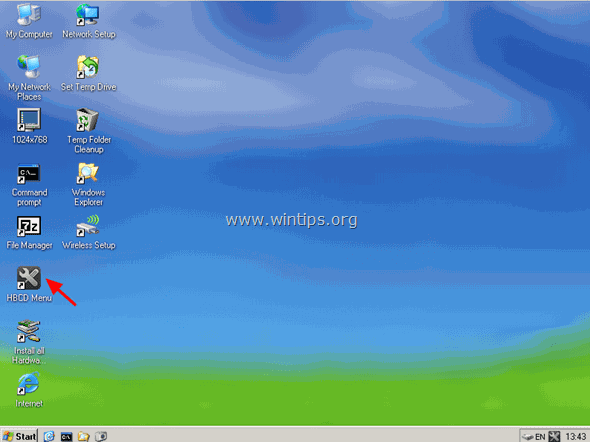
2. Från Program menyn, välj Register > Registereditor PE .
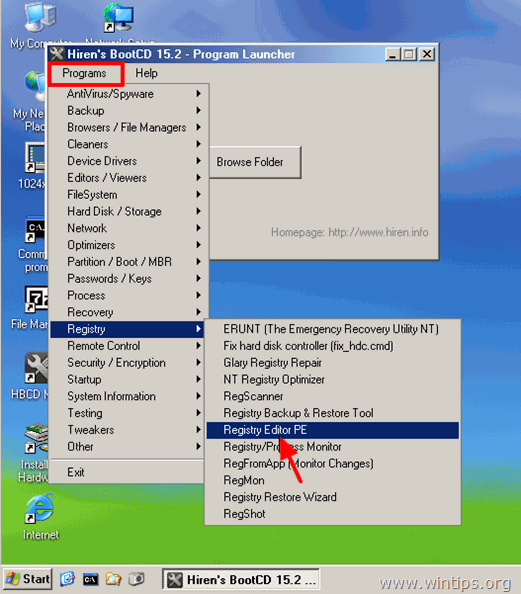
3. På Bläddra efter mapp Välj den Windows-katalog där Windows är installerat (vanligtvis "C:\Windows") och välj OK .
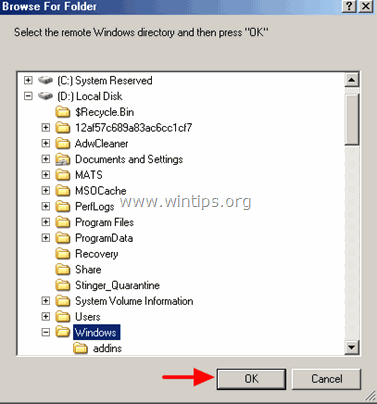
4. Välj den relaterade registerhive i varje fönster som visas på skärmen och tryck sedan på Öppna . (Du måste göra det för alla registerhives: SAM, SYSTEM, SOFTWARE & SECURITY).
t.ex. för att välja SAM välja " sam" fil under "%windir%\system32\config\" och tryck på Öppna. (t.ex. C:\Windows\System32\config\sam)
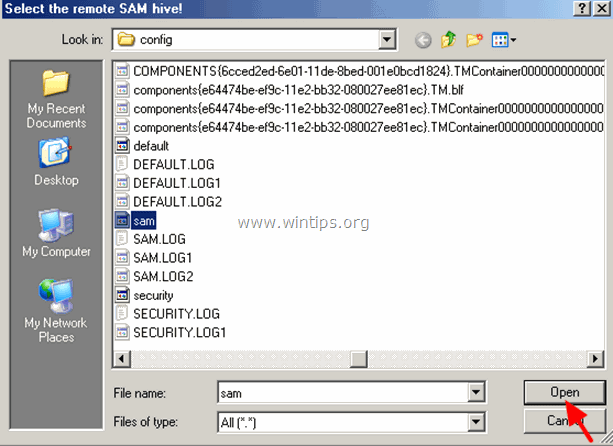
5. Om du vill redigera en fjärranvändarprofil (HKEY_CURRENT_USER) måste du välja Ja på följande skärm (annars väljer du Nej) .
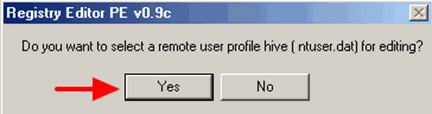
6. Välj sedan NTUSER.DAT filen som finns i användarprofilkatalogen (%userprofile%/ntuser.dat ) för den användare som du vill redigera. (Vanligtvis är den fullständiga sökvägen: C:\Users\%Username%\ntuser.dat i Windows 7 eller C:\Dokument och inställningar\Username\ntuser.dat i Windows XP.)
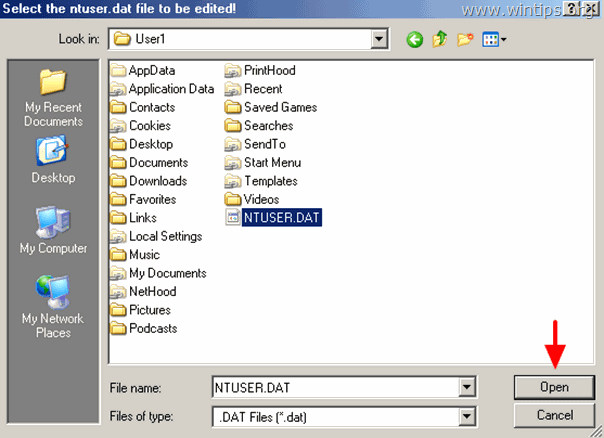
7. Om du vill välja en annan fjärrprofil att redigera trycker du på Ja annars trycker du på No för att fortsätta.
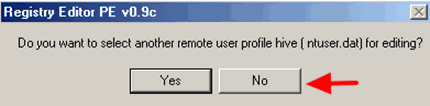
8. På den Registereditor PE's informationsfönstret, tryck på OK .
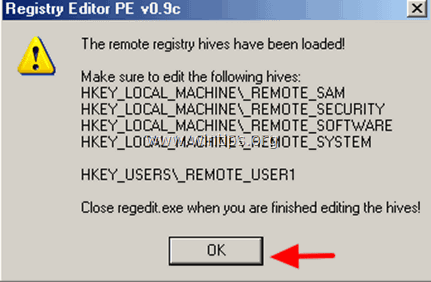
9. Dubbelklicka på för att utvidga den HKEY_LOCAL_MACHINE och du bör se fyra (4) mappar som är markerade med _REMOTE_ prefix i deras namn. Dessa _REMOTE_ Nycklarna innehåller fjärrregistrets inställningar, så expandera dem och gör alla ändringar du vill.
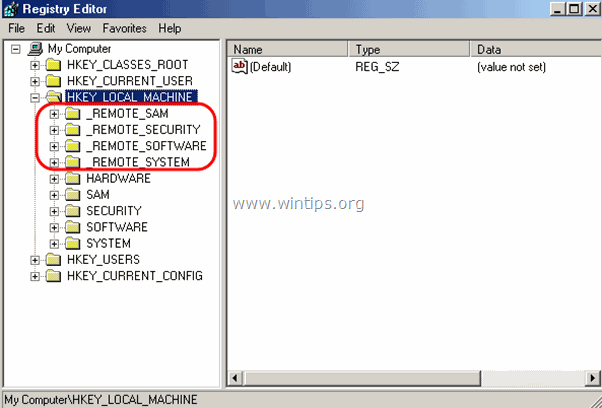
10. På samma sätt kan du redigera inställningarna för fjärranvändarprofilen, som du hittar under HKEY_USERS nyckel, med prefixet _REMOTE_.
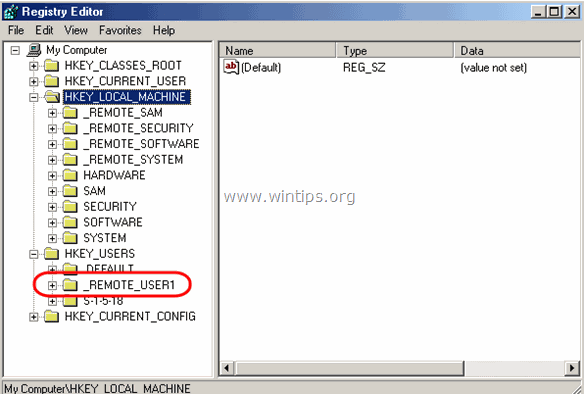
11. När du är klar med ändringarna stänger du registereditorn och ändringarna laddas automatiskt upp till fjärrregistret.
Det var allt!

Andy Davis
En systemadministratörs blogg om Windows





